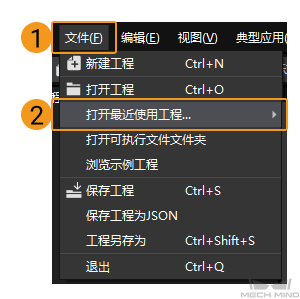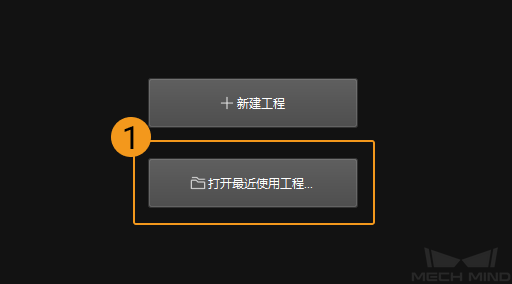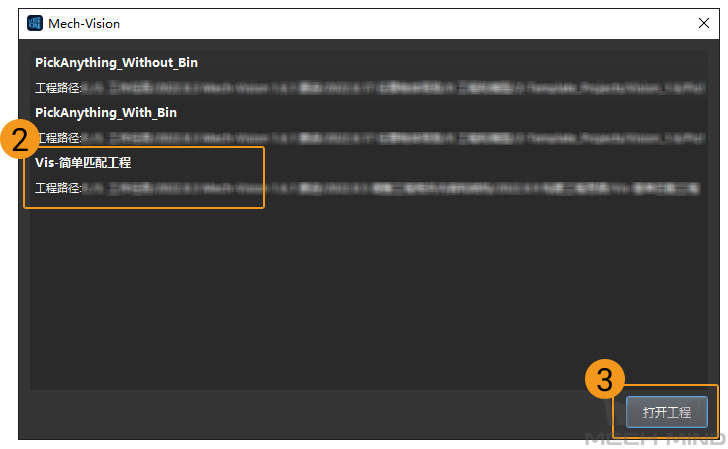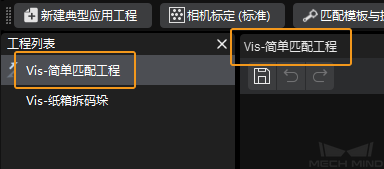打开工程¶
打开已有的工程¶
可使用如下两种方法打开已有工程:
点击 (快捷键 Ctrl + O )。只需选择对应的文件夹即可,无需具体到 .vis 文件。
在工程文件夹中双击 .vis 文件即可打开 Mech-Vision 软件并自动加载此工程。
打开最近打开过的工程¶
可使用如下两种方法打开最近打开过的工程:
在菜单栏处依次单击 ,找到最近打开过的工程并直接打开。
在 Mech-Vision 软件初始界面的工程编辑区中单击 打开最近使用工程… 然后在弹出的窗口中单击选择想要打开的工程,最后单击 打开工程… 按钮。
小技巧
用户若使用 Mech-Vision v1.4.0 及以上版本打开旧版本工程,则保存后会自动将原有 .json 主文件替换为 .vis ,原文件备份为 .bak 文件。
用户可以点击 将工程保存为 .json 格式。
Mech-Vision 支持同时打开多个工程¶
当已打开多个工程时,鼠标左键单击工程栏的工程名后,工程编辑区域会显示选中工程的编辑状态。并且选中某个工程后,在工程工具栏左上方会显示其对应的文件名。
注意
确保工程文件夹名和 .vis 文件名一致,如果不一致会导致 .vis 文件打不开。
使用虚拟相机时,文件夹下需要有相机对应的内参和标定好的外参文件。
使用真实相机时,文件夹下需要有标定好的外参文件,内参文件在运行时会自动下载。